Membuat email Gmail dengan 3 cara, apakah bisa? Jawabannya tentu saja bisa. Dengan langkah yang mudah ini, dalam waktu 5 menit saja anda sudah dapat memiliki akun Gmail dan menggunakan akun tersebut untuk berbagai keperluan.
Namun sebelum masuk pada tutorial ini, hal pertama yang perlu di siapkan adalah nomor telepon. Terkadang dalam pembuatan Gmail, Google meminta anda untuk manambahkan nomor telepon. Konfirmasi ini dilakukan untuk mencegah pelaku spam yang merusak sistem.
Disisi lain nomor telepon juga memiliki peranan penting untuk keamanan akun.
Tahukah anda dari 100 orang pengguna Gmail, 50 nya mengalami lupa password?
Itu hanya sebatas contoh kecil.
Ada juga masalah lain seperti akun terkunci, akun di retas, aktifitas mencurigakan di akun, dan lain lain.
Tapi tenang saja, hal-hal seperti di atas dapat diatasi cukup dengan menambahkan email pemulihan atau verifikasi 2 langkah yang nanti akan kita bahas pada akhir artikel.
Table of Contents
Apa Itu Gmail?
Gmail adalah layanan email berbasis web yang disediakan oleh Google secara gratis. Layanan ini awalnya diluncurkan pada tanggal 21 Maret 2004. Hingga saat ini Gmail menjadi layanan email yang paling dibutuhkan, selain karena pengoprasiannya yang mudah, Gmail juga memiliki kapasitas ruang yang besar untuk menampung ribuan surel.
Cara Membuat Email Gmail
Google menyediakan 3 cara untuk anda bisa membuat alamat email, dan dibawah ini adalah cara-cara yang bisa anda gunakan untuk membuat email baru, baik dari hp, tablet, maupun laptop.
1. Melalui Browser (Cara 1)
(Bisa dari hp & laptop)
1. Pertama, silakan akses halaman daftar Gmail
2. Selanjutnya lengkapi informasi yang diperlukan. Lihat contoh dibawah ini :
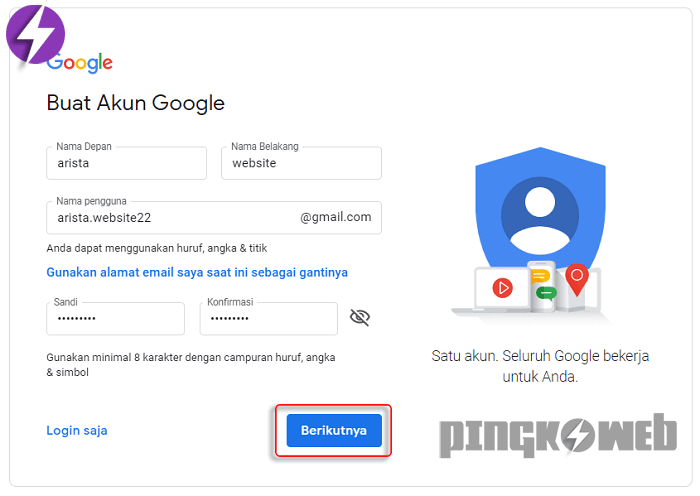
- Nama: Isi dengan nama lengkap sesuai yang anda inginkan.
- Nama Pengguna: Buat alamat email baru anda. Jika tidak tersedia, artinya orang lain telah menggunakan nama tersebut. Anda bisa merubahnya dengan menambahkan angka atau titik.
- Sandi: Buat sandi baru anda. Gunakan minimal 8 karakter dengan campuran huruf, angka & simbol supaya lebih kuat.
- Setelah itu klik tombol Berikutnya.
3. Berikutnya, masukkan nomor telepon anda jika diperlukan. Pilih tanggal lahir dan jenis kelamin anda (email pemulihan bisa dikosongkan).
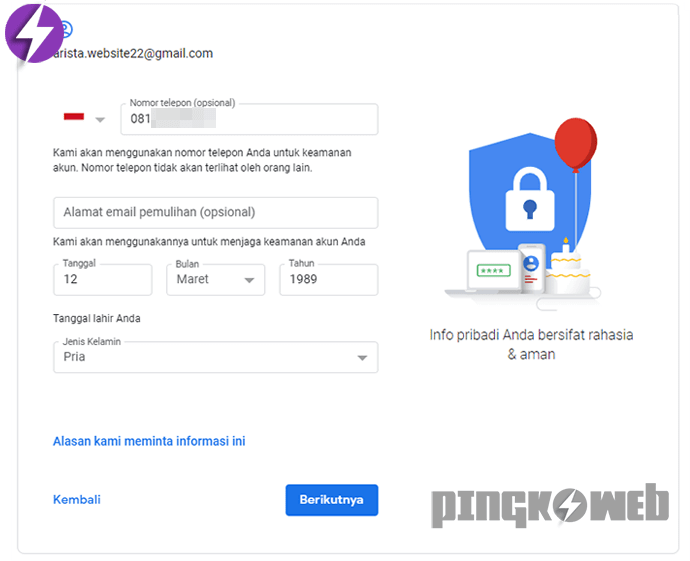
4. Selanjutnya, anda dapat melakukan verifikasi nomor telepon. Tetapi jika tidak, pilih Jangan Sekarang.
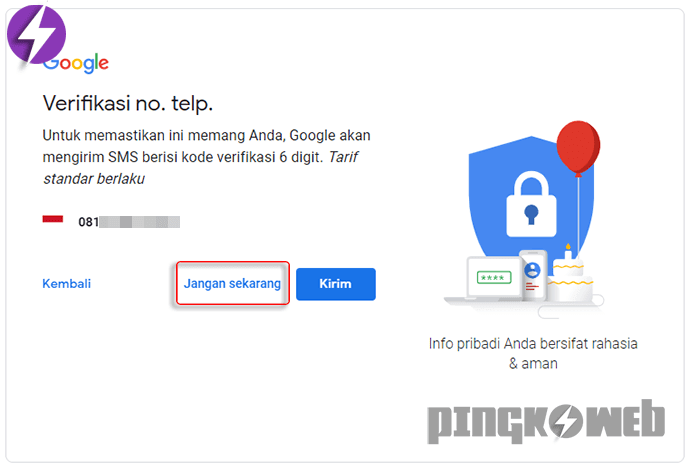
Tak perlu khawatir jika anda tidak melakukan verifikasi nomor telepon, karena nanti anda dapat menambahkannya secara manual.
5. Berikutnya pada halaman Privasi dan Persyaratan, klik tombol Saya Setuju untuk menyelesaikan proses daftar gmail.✓
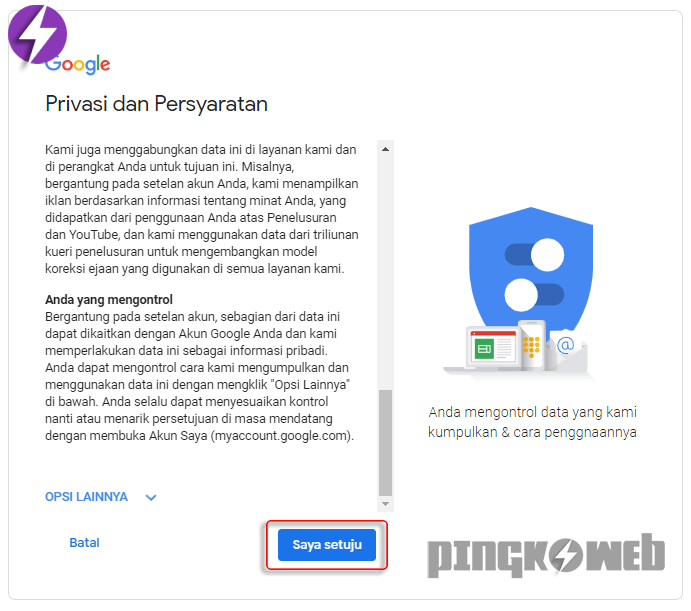
Sekarang anda sudah memiliki alamat email baru. Anda dapat mengeceknya melalui Pengaturan di hp Android > di menu Akun atau Akun & Sinkronisasi.
2. Melalui Browser (Cara 2)
(Bisa dari hp & laptop)
Anda juga dapat membuat email melalui tampilan halaman yang sederhana. Jika anda menggunakan handphone dengan memori yang minim, maka cara ini sangat disarankan untuk anda terapkan.
- Pertama, akses halaman daftar Gmail
- Selanjutnya masukkan nomor telepon anda.
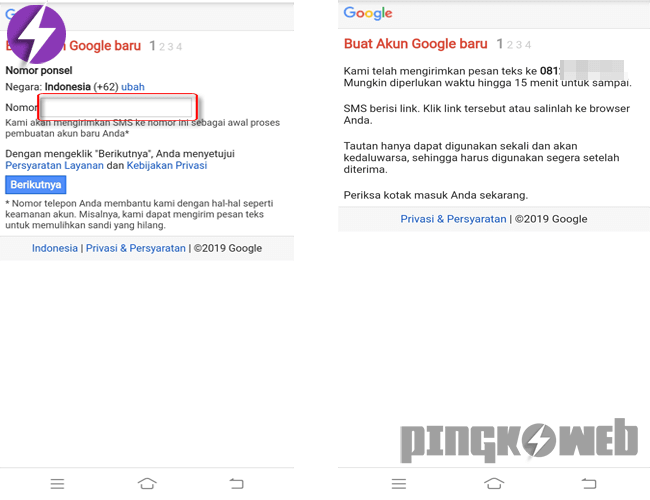
- Silahkan periksa pesan masuk. Google akan mengirim tautan ke nomor yang anda gunakan untuk mendaftar.
- Buka Tautan yang dikirim oleh Google untuk melanjutkan.
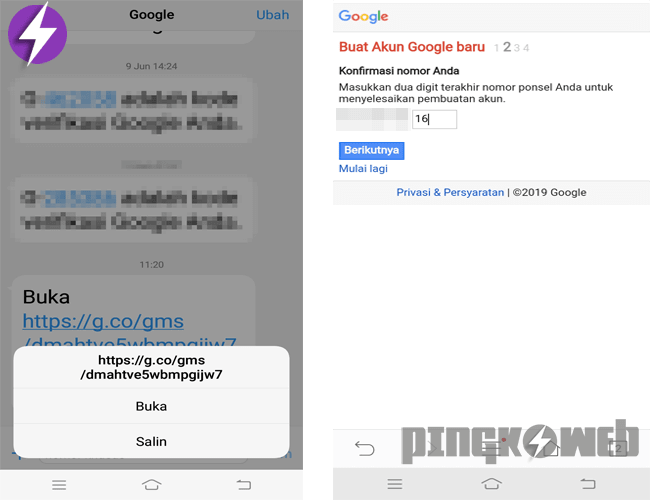
- Selanjutnya masukkan dua angka terakhir dari nomor HP yang anda gunakan untuk mendaftar tadi.
- Selanjutnya lengkapi informasi data diri anda seperti nama, tanggal lahir, dan jenis kelamin.
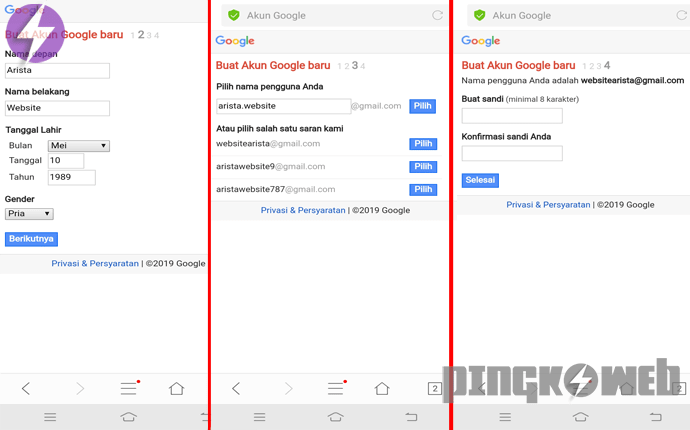
- Selanjutnya buat alamat email pada form Nama pengguna. Jika nama yang Anda masukkan tidak tersedia, artinya orang lain telah menggunakan nama tersebut. Anda dapat merubahnya dengan menambahkan angka dan titik.
- Terakhir, silahkan buat password gmail baru anda. Batas minimal dalam membuat sandi Gmail adalah 8 karakter, anda bisa membuatnya dengan campuran huruf, angka dan juga symbol supaya lebih aman.✓
Sekarang anda sudah memiliki email baru. Silahkan cek email baru anda pada pengaturan hp Android > di menu Akun atau Akun & Sinkronisasi.
3. Melalui HP Android
Ini adalah cara terbaik untuk membuat akun gmail dari perangkat Android. Dengan cara ini, akun gmail yang telah dibuat akan langsung terintegrasi pada semua layanan Google di perangkat Android.
- Buka menu Pengaturan pada hp Android
- Pilih menu Akun & sinkronisasi
- Pilih Tambahakan akun dan pilih Google
- Akan muncul pilihan Buat Akun Baru
- Lengkapi informasi data diri
- Buat alamat email pada form Nama Pengguna
- Buat Kata sandi Gmail
- Setujui Privacy & Persyaratan
Buat alamat email: Jika nama yang anda masukkan tidak tersedia, artinya orang lain telah menggunakan nama tersebut. Anda bisa merubahnya dengan menambahkan angka dan titik, sehingga nama yang digunakan benar-benar tersedia.
Contoh: [email protected]
Anda dapat menggunakan nama lain sesuai yang Anda inginkan.
Buat kata sandi: Batas minimal dalam membuat sandi Gmail adalah 8 karakter, Anda bisa membuatnya dengan campuran huruf, angka atau symbol supaya lebih aman.
Pada tahap selanjutnya, anda bisa menambahkan nomor hp ataupun Tidak.
Jika tidak, gulir kebawah > klik tombol Lewati.
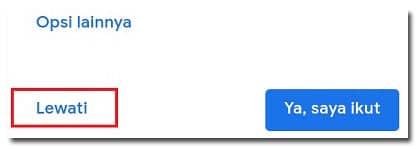
Pada kotak Privacy & Persyaratan, gulir kebawah > klik tombol Saya Setuju.
Setelah langkah di atas di ikuti dengan benar, akan muncul tampilan yang menandakan alamat email Anda teleh berhasil dibuat.✓
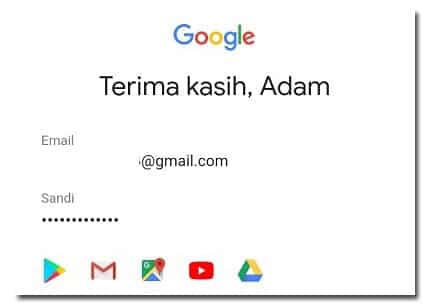
Sekarang Anda sudah memiliki alamat email baru. Tahap selanjutnya adalah mempelajari bagaimana cara mengamankan akun tersebut dari hal-hal yang tidak terduga, seperti lupa password, akun terkunci, akun di retas dan lain-lain.
Bagaimana cara melakukannya?
Cara Mengamankan Akun Gmail
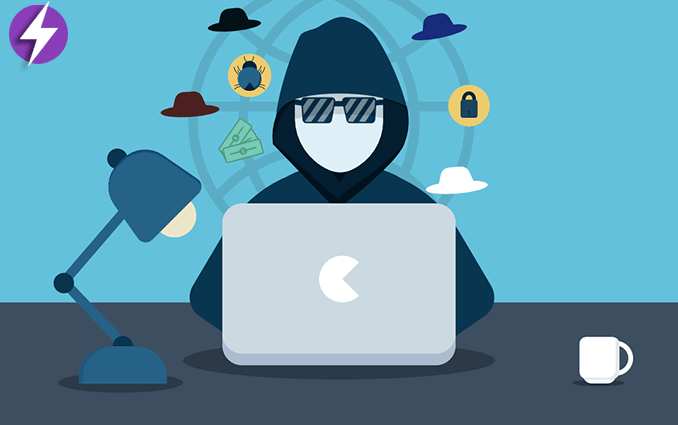
Tentunya kita tidak ingin ada orang lain mengetahui informasi login pada alamat email yang kita miliki. Namun bagaimana bila kita lalai, mungkin suatu saat kita lupa dengan passwordnya, mungkin pula suatu saat Google menonaktifkan akun kita karena alasan tertentu.
Hal ini tentu saja harus diantisipasi dimulai dari sekarang. Cara paling mudah untuk mengamankan akun Gmail bisa menggunakan 2 cara, yaitu dengan menambahkan info pemulihan dan verifikasi 2 langkah.
1. Cara Menambahkan Nomor HP Pemulihan
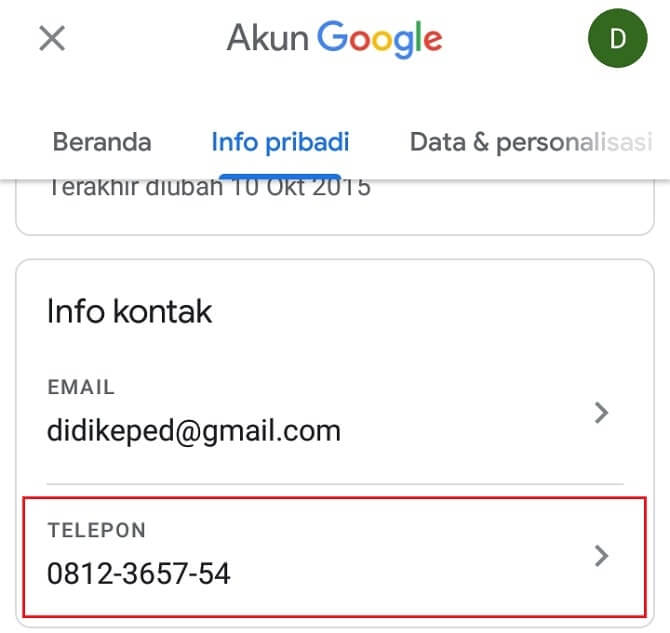
- Langkah pertama, buka menu Pengaturan pada hp android.
- Gulir kebawah lalu pilih Google.
- Selanjutnya klik Akun Google info, keamanan & personalisasi
- Sekarang Anda berada pada halaman beranda akun gmail. klik bagian Info pribadi.
- Pada bagian Info kontak, pilih Telepon. Anda mungkin diminta untuk login terlebih dahulu.
- Selanjutnya masukkan nomor hp yang ingin digunakan untuk melindungi akun gmail.✓
2. Cara Mengaktifkan Verifikasi 2 Langkah
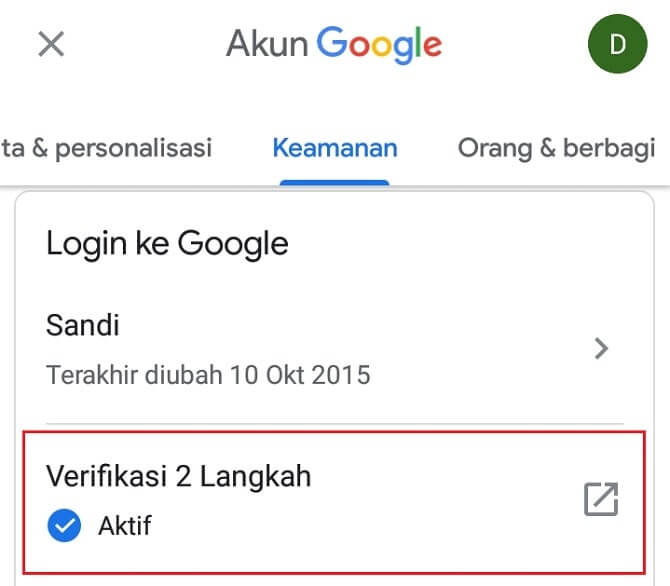
Verifikasi dua langkah adalah fitur opsional yang memberikan keamanan ektra pada akun Anda. Ketika mengaktifkan fitur ini, setiap upaya yang dilakukan seseorang untuk login, maka harus disertai dengan PIN enam digit.
Pin tersebut hanya akan dikirim ke nomor telepon yang digunakan untuk mengaktifkan fitur autentikasi ini. Dengan mengaktifkannya, tentunya akun tersebut akan lebih aman meski orang lain mengetahui informasi login seperti email dan password.
- Buka menu Pengaturan pada hp Android.
- Gulir kebawah lalu pilih Google.
- Selanjutnya klik Akun Google info, keamanan & personalisasi
- Sekarang kamu berada pada halaman beranda akun Gmail. Klik bagian Keamanan.
- Pada bagian Login Ke Google, pilih Verifikasi 2 Langkah. Anda mungkin diminta untuk login terlebih dahulu.
- Selanjutnya tambahkan nomor hp yang ingin digunakan untuk mengaktifkan verifikasi 2 langkah. Pilih apakah Anda ingin menerima kode verifikasi melalui SMS atau Telepon.
- Sekarang fitur autentikasi sudah aktif. Anda bisa mencobanya dengan cara login ke Gmail menggunakan perangkat lain.✓
Cara Menggunakan Gmail
Setelah Anda berhasil mengamankan akun Gmail, kini saatnya untuk mengetahui bagaimana cara mengganti kata sandi Gmail dan mempelajari cara mengirim lampiran lewat Gmail.
Berikut ulasan lengkapnya..
1. Cara Mengganti Kata Sandi Gmail
Google telah menyediakan beberapa opsi untuk pengguna dapat mengganti kata sandi Gmail. Menganti sandi Gmail juga berfungsi untuk melindungi akun dari hal-hal yang tidak terduga, seperti akun diretas, aktivitas mencurigakan di akun dll.
Untuk Anda yang ingin mengganti password, disini pingkoweb sudah menyiapkan 3 cara mudah yang bisa Anda gunakan untuk mengubah password akun Gmail dari HP dan laptop.
Silahkan menuju link berikut.
2. Cara Mengirim File Lewat Gmail
Demikian, itulah tiga cara membuat email serta langkah-langkah mengamankan akun Gmail di Android. Semoga artikel ini bisa menjadi panduan yang tepat untuk anda, apabila ada yang ingin ditanyakan, silahkan tambahkan di kolom komentar.

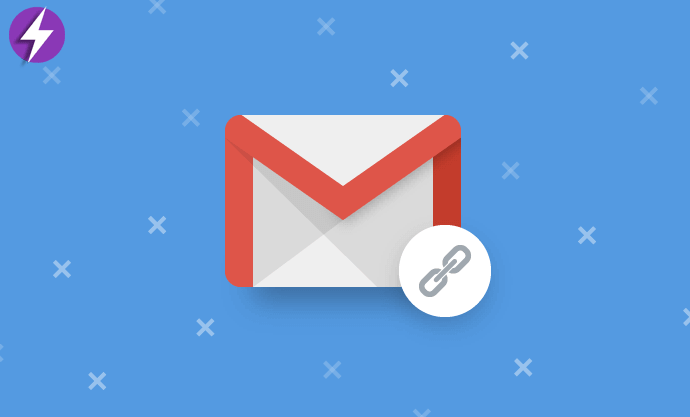
Inilah artikel yg saya cari2 gan. Sangat membantu sekali untuk pemula seperti saya.
Senang bisa membantu gan.
Terimakasih atas tutorial yg sngat lengkap ini…
Sama-sama gan.
Tengkyu admin atas tutorial yang bermanfaat ini
Senang bisa membantu gan.
Makasih gan, tutorialnya benar2 work
Hallo!
Sangat membantu.. thanks admin
Hello, i think that i saw you visited my blog thus i got here to return the choose.I am trying to to find issues to enhance my site!I guess its adequate to use a few of your ideas!
Hurrah, that’s what I was searching for, what a material!
present here at this webpage, thanks admin of this web site.
Hey very nice blog!|